实现电脑远程开关机,向日葵开机插座打开远程办公第一步
远程办公早已不是什么新鲜事 , 特别是年初被疫情影响后 , 各大互联网巨头纷纷涌入充分完善远程办公生态 。 但是 , 互联网巨头的远程办公方案都属于远程办公中的“上层建筑” , 而远程办公中的底层基础建设是相对薄弱的 , 例如在远程电脑关机状态下如何实现开机?办公完成后又如何温关闭主机以达到绿色办公?以我们公司为例 , 已经利用OA全面实现网上办公 , 不过这些操作的前期就是你的电脑得处于开机状态 , 如果没有人在电脑旁边怎么办?下面就跟大家说一下 , 我自己是如何用一个向日葵开机插座来解决这个问题的 。 文章插图
文章插图
开箱晒物:体积小巧 , 同样适合插排使用 文章插图
文章插图
【实现电脑远程开关机,向日葵开机插座打开远程办公第一步】向日葵开机插座产品包装几乎与插座本身一样大 , 外包装是纯黑色的硬纸壳材质 , 符合向日葵的一贯风格 。 正面仅有UV高光的插座造型 。 文章插图
文章插图
包装一侧有产品名:贝锐向日葵开机插座计电量版;另一侧为产品基础参数 , 产品具体型号是C1-2 , 额定功率为2500W 。 文章插图
文章插图
包装内除了插座外还有一份说明书以及一张产品合格证 。 文章插图
文章插图
向日葵开机插座通体黑色 , 尺寸为55*48*49mm , 外壳材质方面按照官方描述是V0级阻燃PC 。 插座采用了新国标五孔设计 , 左上角有一颗极小的电源指示灯 , 通过不同的状态来显示插座不同的工作状态 。 文章插图
文章插图
背面便是一个带接地保护的三脚插头 , 同时背面印刷有基础的产品参数 。 按照官方描述插座内部采用了优质锡磷青铜材质 , 具有耐磨损性及强导电性 , 同时可避免黄铜材料产生的易发热、易着火风险 。 文章插图
文章插图
得益于小巧的体格 , 即使将向日葵开机插座用在插孔密集的插排上也不会出现占用插排的现象 , 这点还是值得点赞 。 文章插图
文章插图
在向日葵开机插座顶部还有一个物理按键 , 既能实现通断电 , 同时可实现配网操作和重置 。
操作流程:高适配性
要想实现远程开关机 , 还需要进行几步简单的设置 。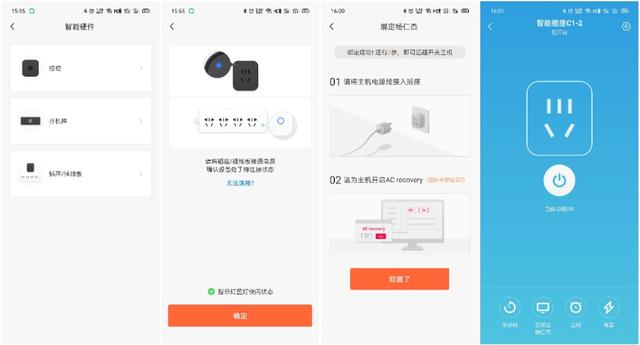 文章插图
文章插图
第一步是将插座绑定到我们的“向日葵远程控制”APP , 点APP首页右上角的“+”号 , 选择“插座/插线板”项目 , 根据重置插座之后就可以绑定 。 插座只支持2.4G频段的WiFi 。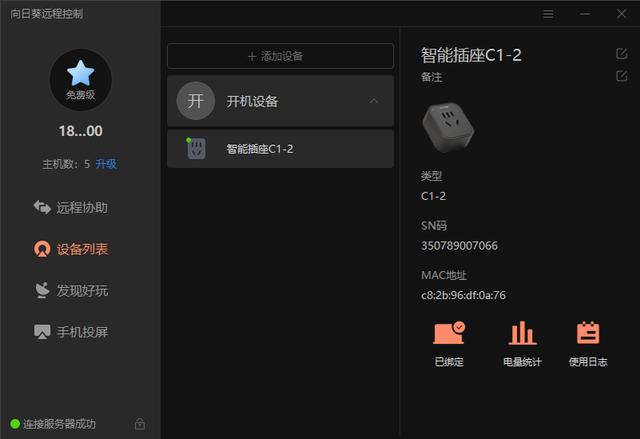 文章插图
文章插图
接着在PC上用相同的帐号登录向日葵远程控制 , 登录时会弹出PC与客户端的绑定提示 , 直接确认绑定就行 。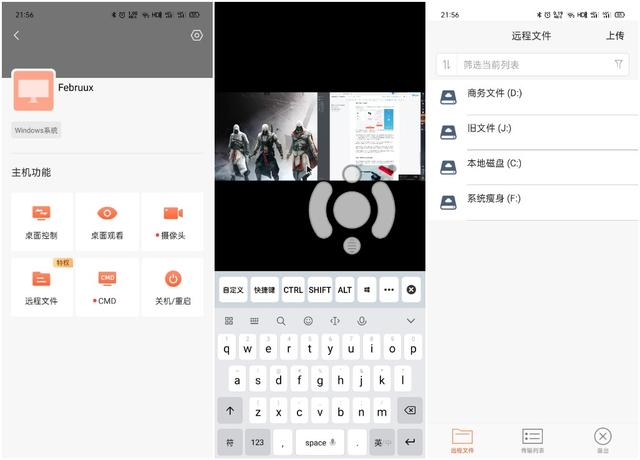 文章插图
文章插图
绑定成功后 , 在手机端或者电脑端绑定一台主机 , 绑定好之后点击主机进去就能看见桌面控制、桌面观看、远程摄像头、远程文件、远程CMD和关机/重启等各种功能 。 文章插图
文章插图
远程控制的前提是要在电脑的主板BIOS里开启AC recovery功能 , 这样就可以通过手机远程开启主机了 。 大多数设备进入BIOS的方法:按下主机电源 , 未进入系统前 , 不停按住F2或Delete键即可进入BIOS界面 , 在“高级管理”中找到AC recovery功能 , 并打开就可以 。 向日葵远程控制软件本身已经具有远程办公的功能 , 例如远程控制公司电脑进行文件编辑、网络维护等等 , 这里也就不再展开讲 。
体验:用电统计 --tt-darkmode-color: #666666;">向日葵开机插座提供了多种开机模式 , 例如实时开机、定时开机等 , 我们可以根据自身的需求来选择对应的开机模式 , 例如约了小伙伴下班之后一起吃鸡 , 那么在家楼下就可以先让电脑开机 , 一分钟也不想多等 。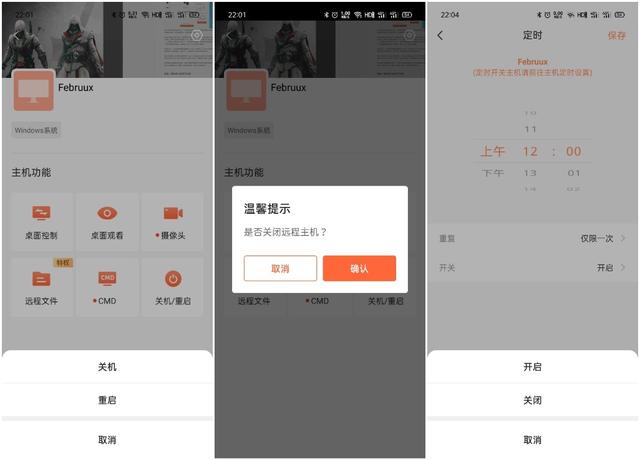 文章插图
文章插图
- 缩小|调整电脑屏幕文本文字显示大小,系统设置放大缩小DPI图文教程
- Win10系统桌面|手机桌面秒变Win10电脑系统,这波操作太给力了!
- 与用户|掌握好这4个步骤,实现了规模性的盈利
- 恢复|电脑文件不小心被删除了怎么恢复?文件恢复可以用这招解决!
- 手机|新鲜评测:让手机变身电脑的显示器见过没?只用4步即可完成!
- N1U|华为手机秒变电脑,15.6英寸4K便携显示器,INNOCN N1U上手
- 电池容量|Windows 自带功能查看笔记本电脑电池使用情况,你的容量还好吗?
- 大叔|大叔买电脑被坑惨了,电脑三天两头出问题,老板:组装电脑容易坏!
- 人类|距离人类“玩坏”自己的电脑桌面,还需要多久?
- 硬盘|七八年前的电脑,运行速度缓慢,卡顿,更换两个硬件就能快如闪电
